老司机教你电脑突然没声音怎么办
- 分类:Win10 教程 回答于: 2018年12月06日 15:57:00
小伙伴们,当电脑突然没有声音时你们知道如何处理吗?嘿嘿~你们要是不知道的话,那么就让小编我来给大家详细的介绍一下解决电脑突然没有声音的操作步骤吧
在如今这个网络科技的时代中,电脑已经成了人们在生活中必备的一个工具。但电脑毕竟是电子产品,所以在使用的过程中免不了会出现一些故障问题,今天小编就来和大家聊聊解决电脑突然没有声音的方法。
1,win + R 打开运行,输入“control”,打开控制面板。
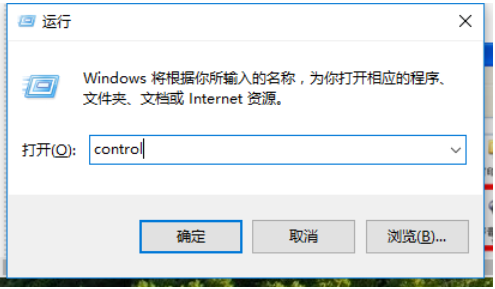
电脑没有声音图-1
2,找到并打开“声音和音频设备”

电脑图-2
3,看看“滚动条”是不是灰色的,如果是灰色的那就继续往下看,不是看看就“温馨提示”。

图-3
4,没有驱动精灵就要在网上搜索并下载驱动精灵

电脑图-4
5,安装后,点击打开。

电脑没有声音图-5
6,在上面选项菜单中,选择“硬件检测”待检测完毕之后,点击“声卡”。

电脑突然没声音图-6
7,弹出界面,点击“立即修复”
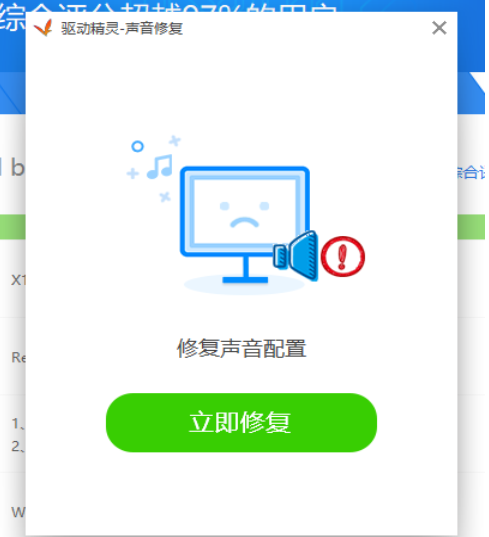
电脑图-7
8,等待驱动精灵修复。
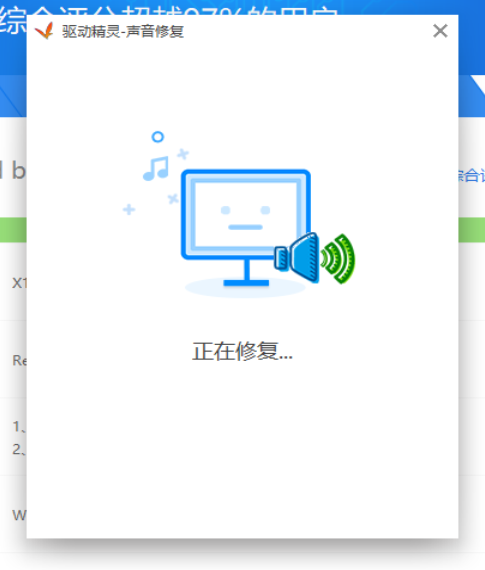
电脑图-8
9,点击“修复完成”,关闭驱动精灵。
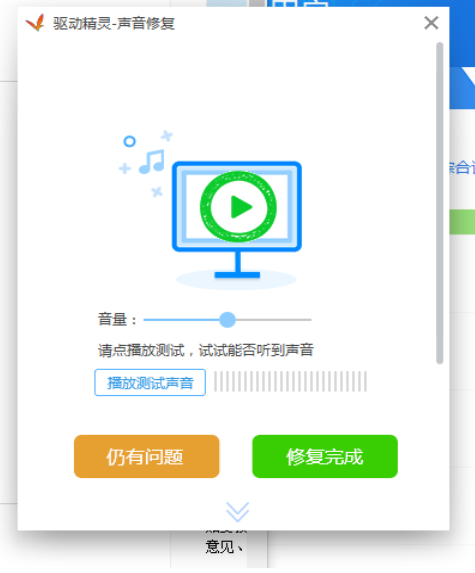
电脑没有声音图-9
10,查看“声音和音频设备”滚动条是不是可以控制了

电脑突然没声音图-10
以上就是解决电脑突然没声音的方法啦。
 有用
26
有用
26


 小白系统
小白系统


 1000
1000 1000
1000 1000
1000 1000
1000 1000
1000 1000
1000 1000
1000 1000
1000 1000
1000 1000
1000猜您喜欢
- win定时关机,小编教你win10怎么设置定..2018/03/03
- 教你win10电脑备份怎么做2021/03/29
- 64位旗舰版win10序列号分享制作步骤..2017/06/24
- U盘重装系统windows1064位旗舰版图文..2017/05/16
- win10靠谱安装工具2020/12/21
- win10重装win7的后果2021/01/22
相关推荐
- win10小喇叭红叉叉没声音怎么办..2020/08/15
- 电脑重装系统镜像是什么意思及win10系..2022/10/29
- win10怎么重装系统2022/08/26
- win10电脑卡怎么办的解决方法..2022/05/24
- 2021年适用于win10浏览器推荐..2021/06/08
- 小编教你解决microsoft edge打不开百..2017/10/26

















